スクリーンショットなしでInstagramの写真をダウンロードする方法に関する最新ガイド
Instagram の写真をダウンロードすることがパズルのように見える世界では、私たちの多くは、お気に入りの、視覚的に魅力的な、または意味のある画像をキャプチャするために、昔ながらのスクリーンショット方法に頼っています。しかし、正直に言って、スクリーンショットのテクニックは、特に大量の写真を扱う場合には非常に面倒な場合があります。さらに、元の画像の鮮明な鮮明さを維持することは適切ではありません。今日は、スクリーンショットを 1 枚も必要とせずに Instagram の写真を保存する方法について、手間のかからない手順をご案内します。
方法 #1: Instagram から直接ダウンロード
スクリーンショットを通じて Instagram 画像をキャプチャするのは簡単な方法で、写真を携帯電話のカメラ ロールに即座に保存します。ただし、この利便性には代償が伴い、画質が低下したり、不要なアイコンが表示されたりすることがあります。
より良い代替手段として、ブラウザのネイティブ機能を使用して画像をキャプチャして保存することを検討してください。ブラウザのツールセットの「名前を付けて保存」機能を利用すると、よりカスタマイズされた高品質の画像ストレージ ソリューションが得られます。
ステップ 1: コンピュータから Instagram にアクセスする
まず、コンピューターで Instagram を開きます。 Instagram の Web サイトに直接アクセスするか、 PC に Instagram をダウンロード ( Windows ) 。
ステップ 2: 右クリックして保存します
目的の画像に移動し、それを右クリックします。
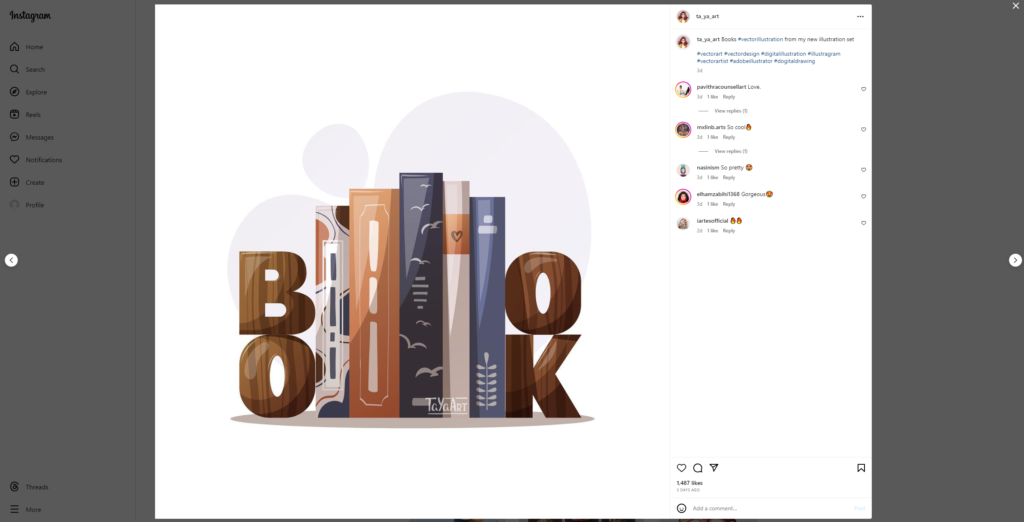
メニューから「名前を付けて保存」オプションを選択します。
ダウンロードするフォルダーを選択し、「保存」をクリックします。
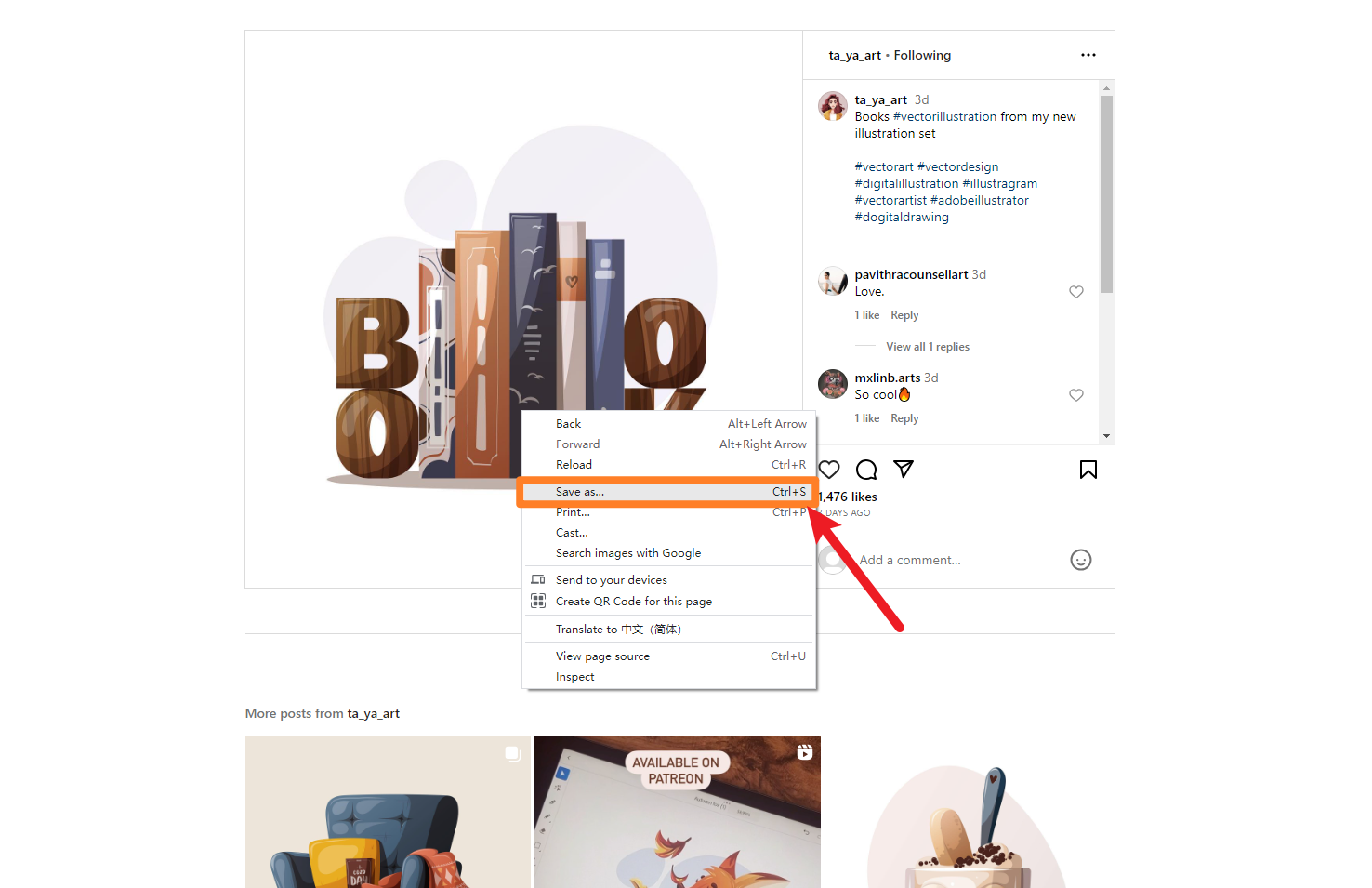
ステップ 3: 画像変換ソフトウェアを利用する
信頼できる画像変換ソフトウェアを見つけてください。
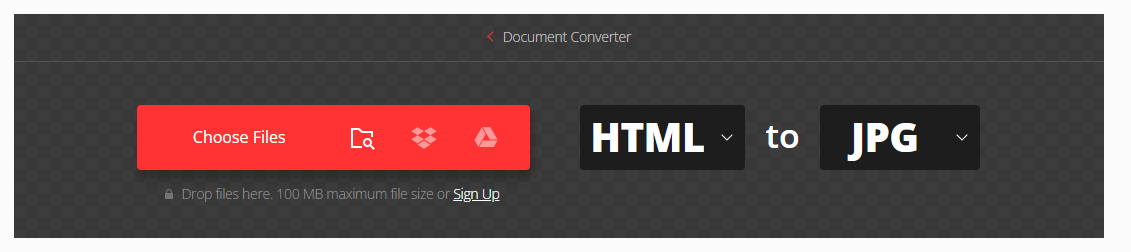
このツールを使用して、保存された HTML 形式を JPG、PNG、またはお好みの画像形式に変換します。
ステップ 4: 変換と最終保存
変換プロセスが完了したら、画像を希望の形式で保存します。
これで、Instagram の画像がコンピュータに正常にダウンロードされ、変換されました。

この方法は機能的ではありますが、複数のステップが必要なため、面倒だと思われる場合があります。欠点の 1 つは、ダウンロードされたファイルが標準の画像形式ではないことです。ユーザーは手動で変換手順を実行する必要があります。このプロセスは効果的ですが、よりユーザーフレンドリーなエクスペリエンスが得られる可能性があります。
方法 #2: ソースコード経由で Instagram 画像をダウンロードする
追加の画像変換が必要な方法とは異なり、この技術はより効率的なソリューションを提供します。標準の画像形式で画像を直接保存できるだけでなく、変換中に品質を損なうリスクなしに高解像度を確実に保存できます。
ステップ 1: コンピューターで Instagram の写真を開く
コンピューターにダウンロードしたい Instagram 画像を開きます。
ステップ 2: 要素を検査して画像を選択する
画像を右クリックし、「検査」オプションを選択します。
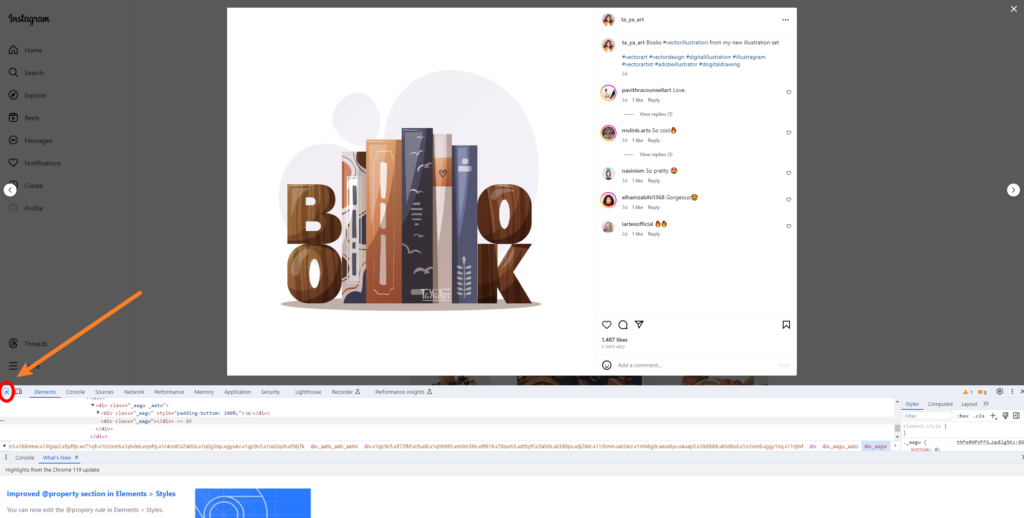
「要素を選択」のアイコンをクリックし、目的の画像の上にマウスを置きます。
ステップ 3: ソース コードを取得する
[要素] ページに、画像のソース コードが表示されます。「現在のソース」リンクをクリックします。
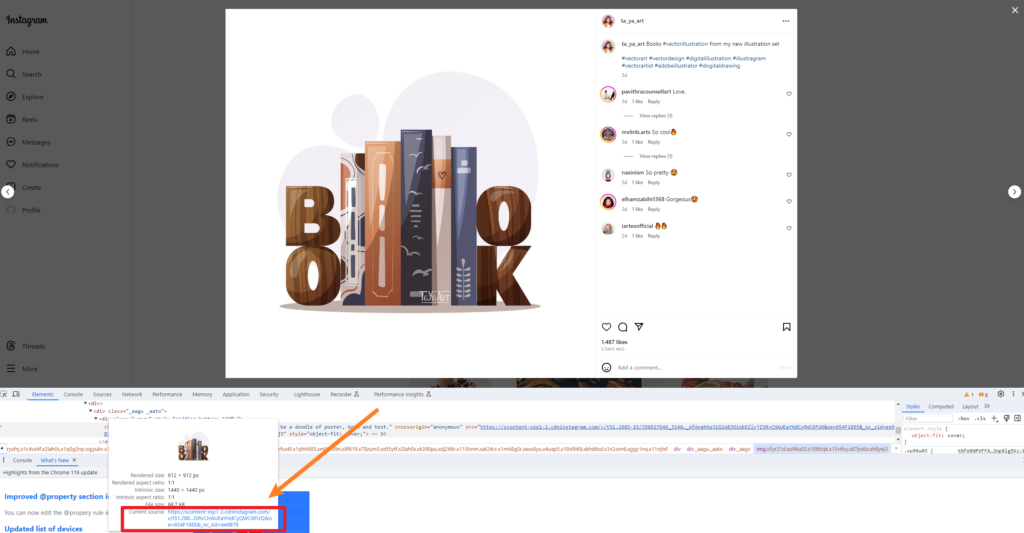
ステップ 4: 元のイメージに移動する
自動的に新しいページが開き、画像の元のバージョンが表示されます。
画像を右クリックし、「名前を付けて画像を保存」を選択し、適切なフォルダーを選択して「保存」をクリックします。
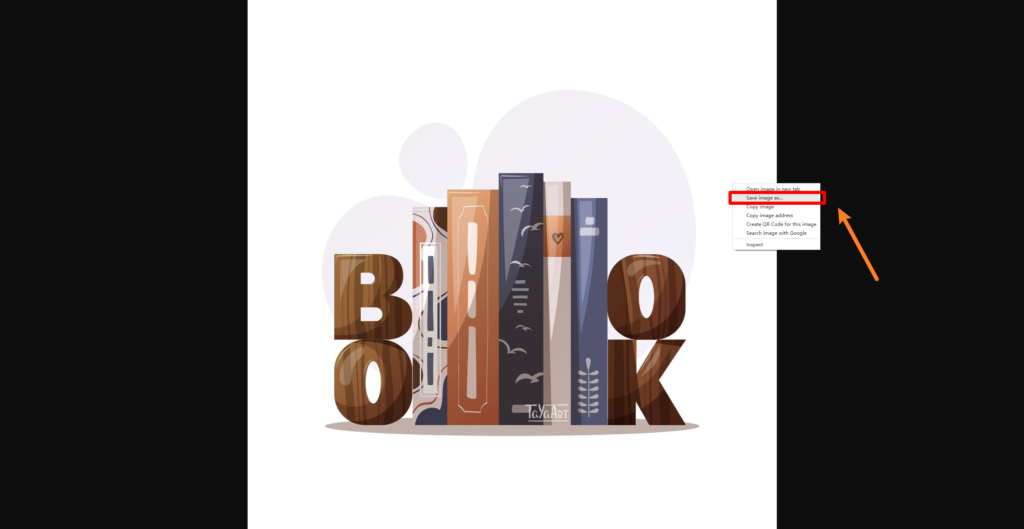
このアプローチにより、画像の鮮明さが確保され、ファイルが標準画像形式で直接保存されるため、追加の変換が不要になります。ただし、プロセスが比較的遅いため、速度とのトレードオフが伴います。欠点の 1 つは、画像を一括でダウンロードできないことであり、ユーザーは個々の画像ごとに手順を繰り返す必要があります。画質を維持するという点では効率的であるにもかかわらず、この方法は複数の写真を同時にダウンロードしようとするユーザーにとっては時間がかかると考えられるかもしれません。
方法 #3: Instagram 写真を一括ダウンロードする [最も人気のある]
最も人気のある Instagram 画像ダウンロード方法の探求に着手した結果、ロスレスのバッチダウンロードを容易にするだけでなく、ダウンロードされた各画像が元の非常に高解像度の形式であることを保証するソリューションを発見しました。驚くべきことに、この方法により手動による画像フォーマット変換の必要性が軽減され、ユーザー エクスペリエンスが合理化されます。
ステップ 1: ダウンロード Imaget ソフトウェア
まずはダウンロードしてインストールします Imaget コンピュータ上のソフトウェア。
ステップ 2: 画像ページの URL をコピーする
ダウンロードしたい画像が含まれるInstagramページのURLをコピーします。
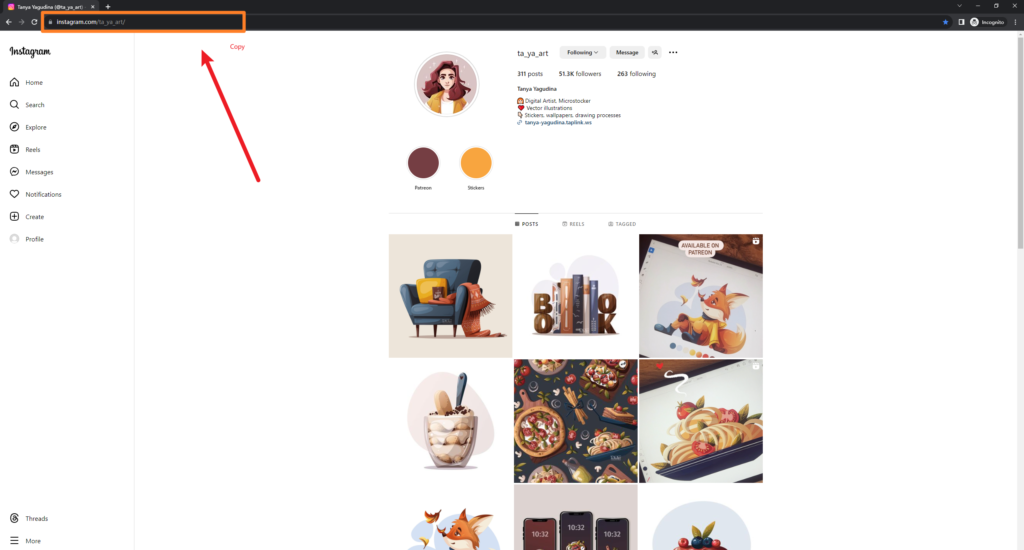
ステップ 3: URL を貼り付けます Imaget ソフトウェア
コピーした URL を、指定された URL ボックスに貼り付けます。 Imaget ソフトウェア。
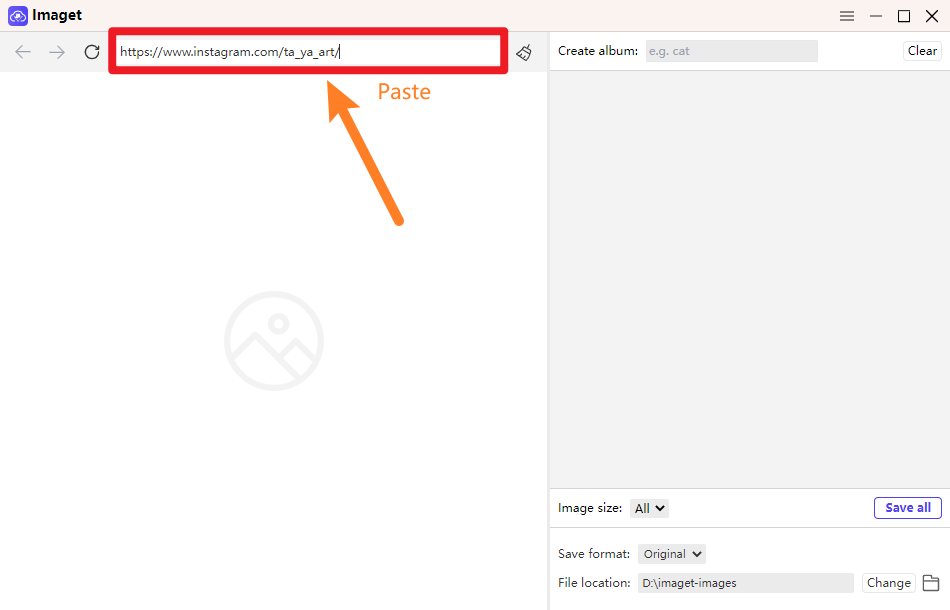
キーボードの「Enter」キーを押してプロセスを開始します。
ステップ 4: ロードを待つ
ソフトウェアがページをロードするので、辛抱強く待ちます。ロードしたら、スクロール バーを使用してさらに画像を表示します。
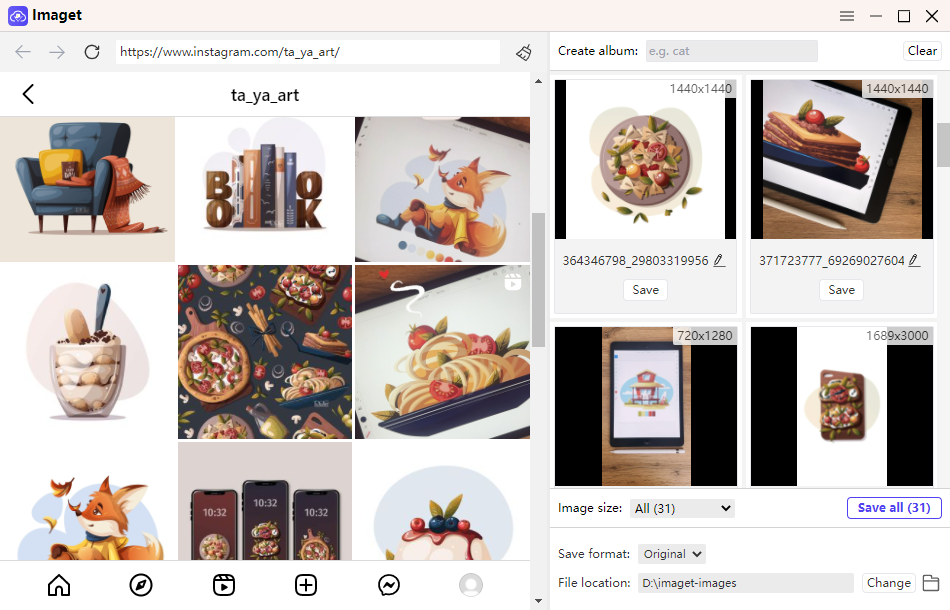
ステップ 5: 指定したフォルダーにすべて保存する
必要な画像をすべてロードしたら、「すべて保存」オプションをクリックします。
選択したフォルダーに移動して、正常にダウンロードされたすべての画像を見つけて確認してください。
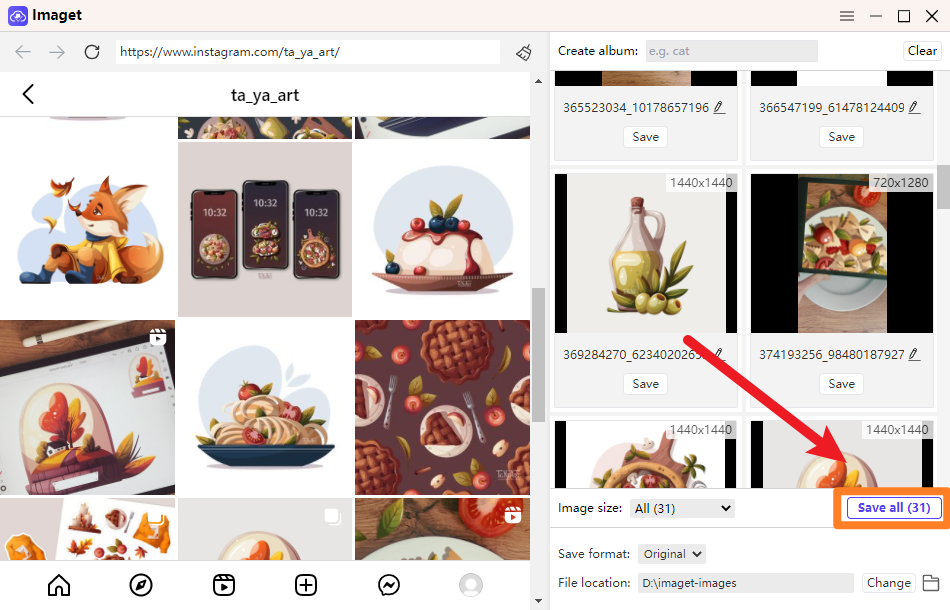
Imaget このソフトウェアは、「すべて保存」をクリックするだけで Instagram 画像をダウンロードできる革命を起こしました。オリジナルの形式でダウンロードする特典を楽しんだり、好みに応じて保存形式をカスタマイズしたりできます。このユーザーフレンドリーなツールは、一括ダウンロードをサポートするだけでなく、アルバムに名前を付けて画像を整理し、コレクションを分類する便利な方法を提供します。
結論
Instagramの写真をダウンロードするための手間のかからない方法をガイドで見つけてください。直接ダウンロード、ソースコードの取得、または人気の
Imaget
ソフトウェアでは、画質、効率、ユーザーの利便性を優先するテクニックを公開しました。煩わしいスクリーンショットのアプローチに別れを告げ、鮮明でクリアで簡単に整理できる Instagram 画像コレクションの新時代を迎えましょう。ダウンロード体験をアップグレードし、使いやすさを実感してください
Imaget
Instagram 画像の世界をシームレスに旅しましょう。
